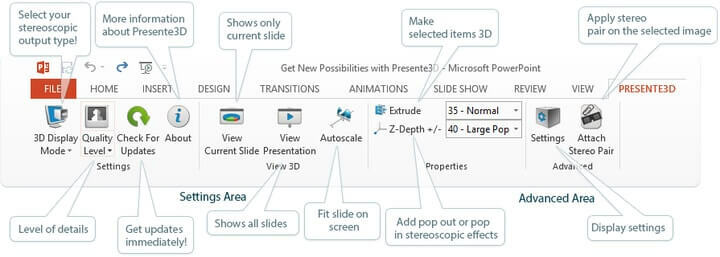
Ta programska oprema bo zagotovila, da bodo vaši gonilniki delovali in vas tako varovala pred pogostimi napakami računalnika in okvaro strojne opreme. Preverite vse svoje voznike zdaj v treh preprostih korakih:
- Prenesite DriverFix (preverjena datoteka za prenos).
- Kliknite Zaženite optično branje najti vse problematične gonilnike.
- Kliknite Posodobi gonilnike da dobite nove različice in se izognete sistemskim okvaram.
- DriverFix je prenesel 0 bralci ta mesec.
Tako kot prejšnji operacijski sistem Windows 8 ali Windows 8.1, imamo tudi za naš novi operacijski sistem Windows 10 na voljo enako funkcijo traku. Medtem ko nekaterim našim uporabnikom sistema Windows v resnici ni všeč, da imam te posebne sklope možnosti v Raziskovalcu, ki jih imam se je odločil v nekaj vrsticah spodaj razložiti, kaj lahko storite, da onemogočite trak v operacijskem sistemu Windows 10 sistem.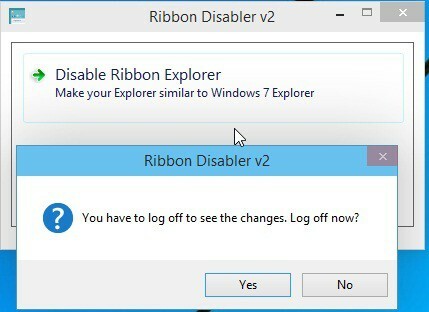
Naslednja vadnica vam bo natančno pokazala, katero aplikacijo morate prenesti in namestiti, da onemogočite trak v sistemu Windows 10. Obstaja tudi nekaj načinov, ki jih lahko poskusite v operacijskem sistemu Windows 10, da onemogočite to funkcijo, vendar vam bo prenos spodnje aplikacije prihranil veliko več časa.
Kako onemogočiti funkcijo traku v sistemu Windows 10?
- Najprej boste morali levi klik ali tapniti spodnjo povezavo za prenos, da začnete prenos, če je aplikacija.
Kliknite tukaj, da prenesete aplikacijo za odstranjevanje traku - Počakajte, da se prenos konča, in nato pojdite v imenik, kamor je bila prenesena datoteka zip.
- Dvokliknite (levi klik) ali tapnite arhiv (zip datoteko), da ga odprete.
- Izvlecite ga na namizje operacijskega sistema Windows 10, po možnosti v novo mapo.
- Ko je ekstrakcija končana, odprite mapo, ki ste jo naredili na namizju.
- Dvokliknite ali tapnite, da odprete mapo z različico X64, ki je združljiva z vašim operacijskim sistemom Windows 10.
- Dvokliknite ali tapnite izvršljivo datoteko z imenom »Ribbon Disabler2.exe«.
- Zdaj boste imeli pred seboj okno »Ribbon Disabler v2«.
- Levi klik ali tapnite funkcijo »Onemogoči raziskovalec trakov«.
- Od kontrolnika uporabniškega računa boste dobili pojavno sporočilo, v katerem boste morali za nadaljevanje postopka levo klikniti ali tapniti gumb »Da«.
- Zdaj boste dobili sporočilo, v katerem piše: »Če si želite ogledati spremembe, se morate odjaviti. Odjava zdaj? ".
- Levo kliknite ali tapnite gumb »Da« v zgornjem oknu.
- Zdaj se znova prijavite v račun Windows 10.
- V raziskovalcu Windows preverite, ali je funkcija traku onemogočena.
Opomba: Če trak ni bil onemogočen, znova zaženite operacijski sistem Windows 10 in poskusite znova, da preverite, ali je deloval.
Opomba2: Če želite omogočiti trak v operacijskem sistemu Windows 10, boste morali znova odpreti datoteko »Ribbon Disabler v2.exe« samo tokrat morate izbrati funkcijo »Omogoči raziskovalec trakov« in se znova odjaviti, da uveljavite spremembe.
Tisti, ki ste trak onemogočili, da bi ga znova zagnali, imate morda nekaj težav z njim. Ena najpogostejših težav je trak, ki ne prikazuje imen naslovov. Druga moteča težava je, da trak ves čas utripa. Te težave še niso uradno odpravljene. Na namenskih forumih tudi ni prisotnih popravkov. Čim prej se bomo vrnili z možnimi popravki zanje, zato bodite pozorni na našo spletno stran.
Končali ste; zdaj imate v samo nekaj minutah način onemogočenja traku v operacijskem sistemu Windows 10. Za morebitna druga vprašanja v zvezi s to temo nam lahko pišete spodaj v odsek za komentarje in pomagali vam bomo v najkrajšem možnem času.
PREBERITE TUDI: PayPal bo naslednje leto izdal tukaj aplikacijo za kreditne kartice za Windows in Windows Phone


